Meilleure façon de jouer à PUBG Mobile sur PC
27 avril 2022 • Classé dans : Mirror Phone Solutions • Solutions éprouvées
Les bonnes choses de la vie sont gratuites, donc jouer à PUBG Mobile sur votre ordinateur est également une bonne chose ; c'est pourquoi c'est gratuit.
Sorti en mars 2018, PUBG Mobile est un jeu qui permet aux joueurs d'affiner leur connaissance des cartes, de la dextérité de tir et de la planification tactique. Chose intéressante, beaucoup utilisent leur téléphone portable pour y jouer, se refusant le plaisir qui vient avec la version informatique. Si vous appartenez à cette catégorie, ce didacticiel vous montrera la meilleure façon de jouer à PUB Mobile sur un PC. Voici la chose : c'est direct et simple. Maintenant, allons-y !

1. Est-il préférable de jouer à PUBG sur mobile ou sur PC ?

Alors que certains joueurs ont apprécié PUBG sur leurs appareils mobiles, ils ne savent pas que le jouer sur leurs ordinateurs est bien meilleur. Juste avant de discuter, voici les raisons pour lesquelles de nombreux joueurs optent pour la version PC de PUBG Mobile lite :
- Graphismes : En effet, PUBG sur ordinateur est hallucinant car il offre une résolution optimisée. Devine quoi? La version ordinateur reste à des années-lumière de la version mobile même si vous réglez cette dernière sur Ultra. En fait, la version pour ordinateur portable peut exécuter une expérience de jeu HD 1080p.
- Expérience joueur : Lorsque vous l'essayez depuis votre bureau, vous commencez à ressentir la sensation d'être sur le champ de bataille, repérant et éliminant vos ennemis avec une précision inégalée. Malheureusement, vous ne semblez pas avoir la même sensation lorsque vous l'essayez sur votre téléphone portable. Pensez-y de cette façon : vous êtes plus susceptible d'apprécier les films sur les cinémas grand écran que sur les téléviseurs domestiques ordinaires.
- Conception axée sur les détails : un détail supplémentaire que vous obtenez lorsque vous comparez les deux médias est le détail. Vous verrez de petites pièces supplémentaires comme des salles de bains et des placards pour remplir les espaces vides. D'un autre côté, vous ne voyez pas cela lorsque vous y jouez à partir de vos appareils mobiles.
2. Jouez à PUBG Mobile sur PC sans télécharger l'application
Maintenant, vous avez vu pourquoi vous devriez l'essayer depuis votre ordinateur portable. Pour commencer, vous devez utiliser le logiciel Wondershare MirrorGo sur votre ordinateur. MirrorGo possède des fonctionnalités qui vous permettent de jouer à un jeu mobile sur votre PC sans télécharger la version ordinateur. De plus, il possède des fonctionnalités de clavier qui vous permettent de contrôler le jeu à partir de votre souris et de votre clavier, comme vous le verrez plus tard. Avec cette fonctionnalité, la personnalisation de n'importe quelle touche est devenue beaucoup plus facile.

Cela dit, vous pouvez suivre ces étapes pour profiter de la version PUBG Mobile PC :
Étape 1 : Depuis votre smartphone, visitez Google Play Store et téléchargez PUBG Mobile sur votre smartphone.
Étape 2 : Téléchargez, installez et lancez l'application MirrorGo sur votre ordinateur.
Étape 3 : Connectez votre cordon USB à votre smartphone puis à votre ordinateur. Depuis le smartphone MirrorGo, allez dans les paramètres > Developer Option et cochez USB Debugging .
Étape 4 : Cela lancera l'écran de votre téléphone sur votre ordinateur.
Étape 5 : Ouvrez PUBG Mobile et jouez sur l'ordinateur.

Vous pouvez contrôler votre smartphone depuis votre ordinateur grâce aux touches ci-dessous :
 Joystick : pour se déplacer vers le haut, le bas, la droite ou la gauche avec les touches.
Joystick : pour se déplacer vers le haut, le bas, la droite ou la gauche avec les touches. Vue : Pour cibler vos ennemis (objets), faites-le avec votre souris avec la touche AIM.
Vue : Pour cibler vos ennemis (objets), faites-le avec votre souris avec la touche AIM. Feu : Clic gauche pour tirer.
Feu : Clic gauche pour tirer. Télescope : Ici, vous pouvez utiliser le télescope de votre fusil
Télescope : Ici, vous pouvez utiliser le télescope de votre fusil Clé personnalisée : Eh bien, cela vous permet d'ajouter n'importe quelle clé pour n'importe quelle utilisation.
Clé personnalisée : Eh bien, cela vous permet d'ajouter n'importe quelle clé pour n'importe quelle utilisation.
- De meilleurs graphismes pour une meilleure expérience de jeu
- L'ordinateur n'accroche pas à la hauteur du plaisir
- Il vous permet d'économiser beaucoup de stockage mobile (environ 650 Mo)
- Il doit installer une application MirrorGo sur votre appareil Android.
- Vous devez activer le débogage USB.
3. Émulateur officiel pour jouer à PUBG Mobile sur un PC
En plus d'utiliser le logiciel MirrorGo pour jouer au jeu sur votre ordinateur, vous pouvez utiliser un émulateur Android. De nombreux joueurs utilisent Tencent Gaming Buddy comme émulateur Android pour exécuter ce programme sur leurs ordinateurs. La bonne chose est que vous profitez de bonnes dispositions de clavier et de raccourcis clavier, comme on le voit avec le logiciel MirrorGo.
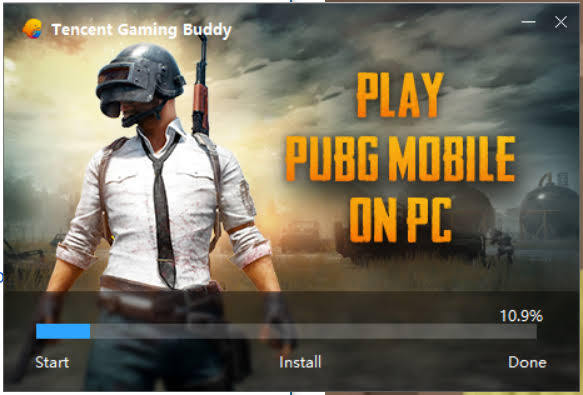
Vous recherchez "PUBG Mobil Tencent" partout sur Internet ? Si oui, ne cherchez plus car ce guide vous montrera quelques conseils utiles.
Étape 1 : Visitez son site officiel
Étape 2 : Téléchargez et installez le client sur votre ordinateur
Étape 3 : Appuyez sur l' onglet Lecture
Étape 4 : Avant de vous connecter, vous devez créer un compte avec TGB ou utiliser votre compte Google/Facebook. Fait intéressant, vous n'avez pas besoin de VPN et vous obtiendrez les fichiers qui vous permettront de jouer au jeu sur votre ordinateur. Bien que vous n'ayez pas nécessairement à créer un compte, la création d'un compte vous permet de profiter d'autres cadeaux.
Étape 5 : Allez-y et remappez votre clavier à partir des détails sur le côté droit de votre écran. Assurez-vous de le mettre en mode plein écran et de lui permettre de se mettre à jour.
Étape 6 : Un avis s'affiche vous indiquant que le jeu a détecté votre émulateur et qu'il vous associera à d'autres utilisateurs d'un émulateur Android. Allez-y et jouez Ok .
Avantages- Fonctionne pour les ordinateurs haut de gamme et bas de gamme
- Cet émulateur mobile PUBG a une interface réactive
- Vous permet de personnaliser votre expérience de jeu
- Cela ne fonctionne pas bien sans une connexion Internet solide
- Les pépins et les erreurs sont inévitables
4. Téléchargez et jouez à PUBG Mobile sur PC avec un autre émulateur
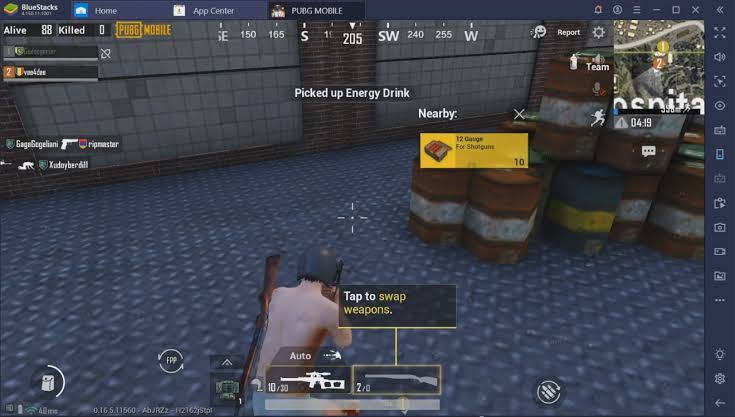
Il s'agit sans aucun doute d'un émulateur Android fiable sur le marché de la technologie. Avec ce logiciel, vous pouvez définir votre configuration personnalisée de résolution d'affichage, de capacité de traitement et de mémoire. Compte tenu de la flexibilité à votre entière disposition, vous apprécierez certainement d'éliminer vos ennemis à partir d'un ordinateur à écran large, au lieu de le faire à partir de l'écran relativement petit de votre smartphone.
Pour lancer le bal, vous devez suivre les grandes lignes ci-dessous pour obtenir BlueStacks4 :
- Visitez le site officiel sur www.bluestacks.com
- Connectez-vous à votre compte Google
- Téléchargez et installez le logiciel du jeu sur votre ordinateur
- Lancez l'icône PUBG Mobile sur votre bureau pour commencer à passer un bon moment
Cela fonctionne bien pour les ordinateurs Windows 32 bits, vous n'avez donc rien à craindre.
Avantages- Les fonctionnalités sont plutôt pratiques
- Offre des affichages de haute qualité avec des graphismes à couper le souffle
- Il est facile à installer et à utiliser
- Offre des expériences de conduite et de prise de vue relativement cool
- Il ne fonctionne pas sur certains ordinateurs portables à faible spécification (par exemple, Dell e6510)
- Mal à l'aise avec les joueurs
Conclusion
Dans ce guide de bricolage, vous avez appris à jouer à PUBG Mobile sur votre ordinateur sans tracas. Comme promis, vous avez également vu que les étapes sont simples et faciles. Maintenant, vous êtes probablement tombé sur ce didacticiel parce que vous avez recherché la version PUBG Mobile PC. Eh bien, la recherche est définitivement terminée car ce guide décompose tout ce dont vous avez besoin pour profiter de votre ordinateur. Sans oublier que cette pièce a montré trois façons différentes d'y parvenir. L'utilisation de l'application MirrorGo vient en tête de ce tutoriel car elle s'écarte de la norme, ce qui en fait un essai incontournable. N'hésitez pas à dire que c'est l'alternative parfaite à l'émulateur PUBG classique. Cela dit, vous avez vu la meilleure façon de jouer au jeu de mission sur votre ordinateur portable et d'autres ordinateurs. Il est temps d'essayer. Alors, commencez maintenant !
Jouer à des jeux mobiles
- Jouez à des jeux mobiles sur PC
- Utiliser le clavier et la souris sur Android
- Clavier et souris PUBG MOBILE
- Commandes du clavier parmi nous
- Jouez à Mobile Legends sur PC
- Jouez à Clash of Clans sur PC
- Jouez à Fornite Mobile sur PC
- Jouez à Summoners War sur PC
- Jouez à Lords Mobile sur PC
- Jouez à Creative Destruction sur PC
- Jouez à Pokémon sur PC
- Jouez à Pubg Mobile sur PC
- Jouez parmi nous sur PC
- Jouez à Free Fire sur PC
- Jouer à Pokemon Master sur PC
- Jouez à Zepeto sur PC
- Comment jouer à Genshin Impact sur PC
- Jouez à Fate Grand Order sur PC
- Jouez à Real Racing 3 sur PC
- Comment jouer à Animal Crossing sur PC







James Davis
Rédacteur en chef